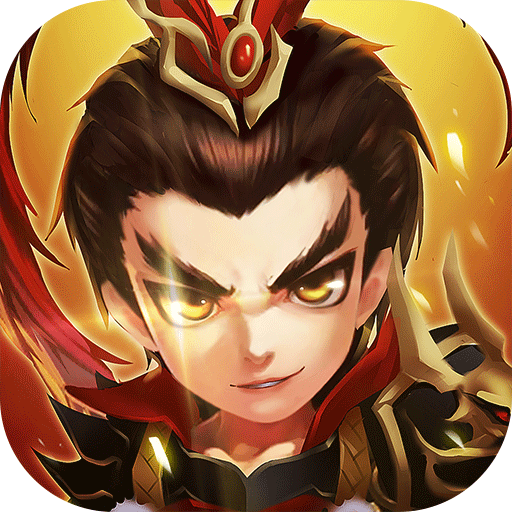Win7壁纸文件夹在哪里?Win7打开桌面壁纸文件夹的方法
Win7壁纸文件夹在哪里?壁纸好比电脑的“衣服”,偶尔换一换,才不会视觉疲劳。可能还有很多用户都不知道Win7壁纸文件夹在哪里,因此不知道如何给电脑更换桌面壁纸。别着急,下面小编给大家分享Win7打开桌面壁纸文件夹的方法,打开后大家就可以轻松修改和删除桌面壁纸了。
具体方法如下:
1、打开计算机C盘;
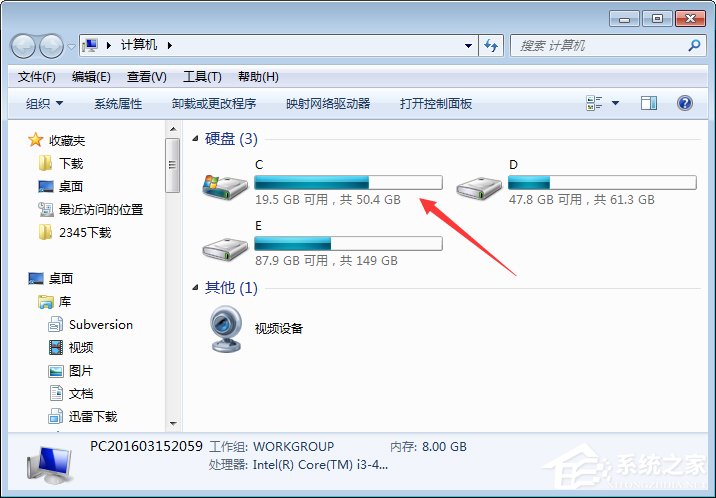
2、然后在C盘中找到Windows文件夹并打开;
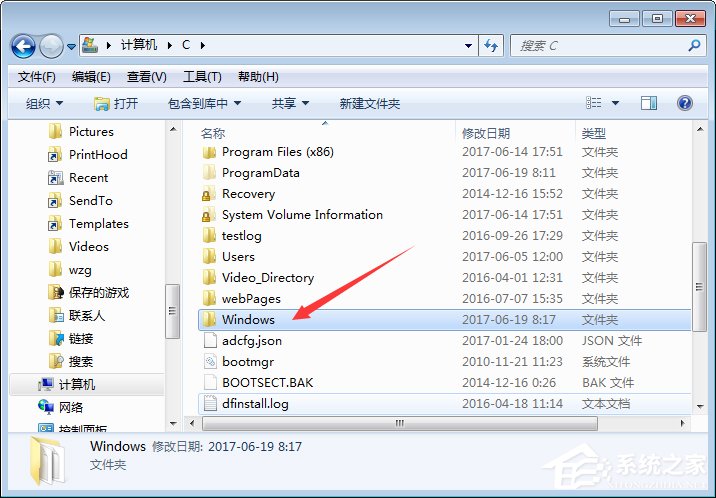
3、再然后找到Web文件夹,接着是wallpaper文件夹;
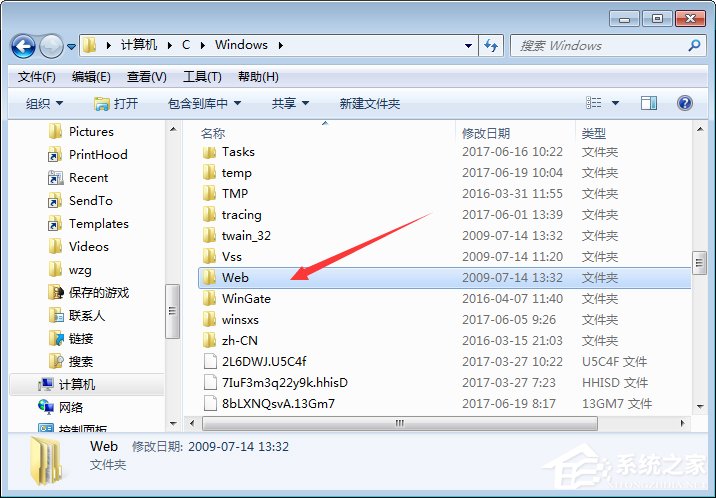
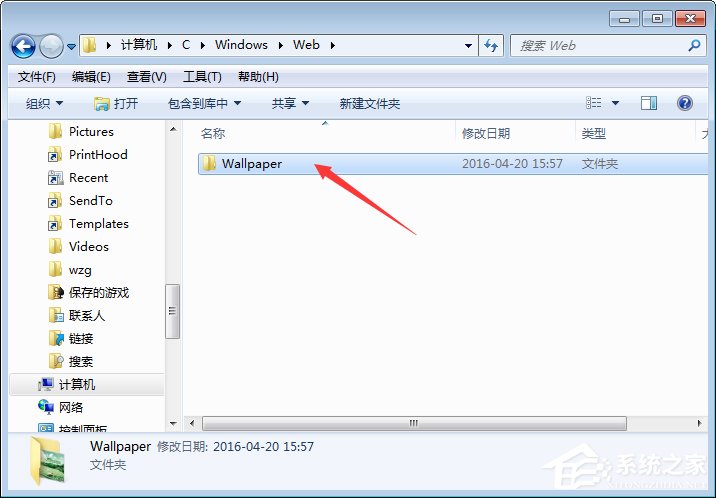
4、再然后就看到主题文件夹了;
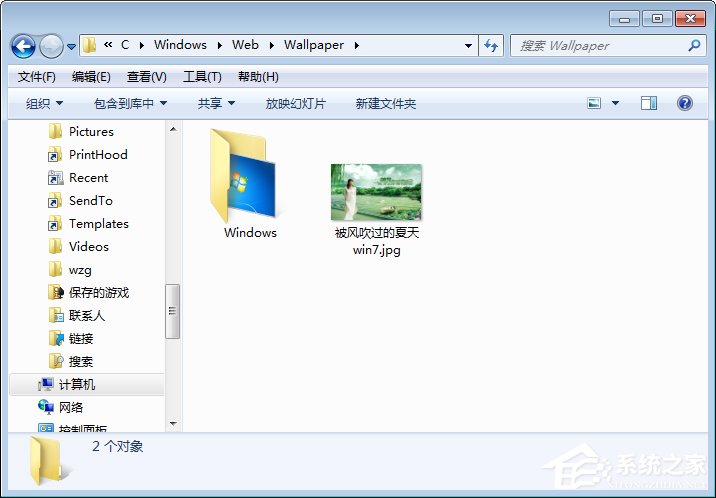
5、其中第一个Windows文件夹里面只有一张图片,就是默认的壁纸;
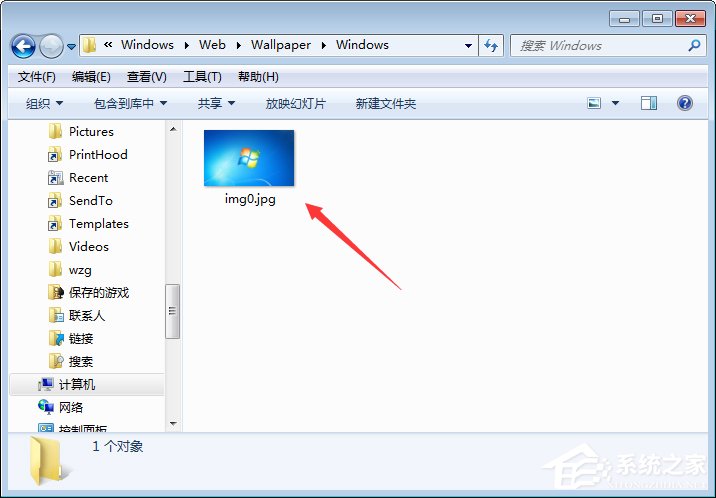
6、想删除或者更改壁纸主题,就可以从这里改。

上述便是Win7打开桌面壁纸文件夹的方法,大家可以在壁纸文件夹中更改桌面壁纸,让自己的电脑更加个性化。